Vorbereitungen im sicherungstechnischen Lageplan
Prozess:
•(Teil-)automatisches Eintragen der Level von topologischen Kanten
•Manuelles Eintragen der Level von topologischen Kanten
•Prüfen der eingetragenen Strecken und Standorte von topologischen Knoten
Voraussetzung:
•Herstellen der Planungsgrundlagen
Beschreibung:
Nach der Erstellung des sicherungstechnischen Lageplans können schematische Pläne (insbesondere der schematische Übersichtplan) in unterschiedlichen Maßstäben aus dem ProSig-Projekt erstellt werden. Für die korrekte Darstellung der Topologie nach dem Abgleich in den schematischen Plan, sind im Lageplan bestimmte Voraussetzungen sicherzustellen.
Folgende Voraussetzungen sind zu prüfen:
•Die Level sind für alle topologischen Kanten eingetragen und geprüft. (Schritt 1)
•Die Standorte und Strecken der topologischen Knoten sind geprüft. (Schritt 6)
•Die Streckenzugehörigkeit der topologischen Kanten ist geprüft und eindeutig (Schritt 7)
•Die Kilometrierungsachsen aller Strecken sind ausreichend lang, damit alle topologischen Knoten einen Standort in Bezug auf ihre zugehörige Strecke erhalten.
Vorgehensweise:
1.Zum (teil-)automatischen Eintragen der Level von topologischen Kanten auf Grundlage vorhandener Gleisbezeichnungen kann die Funktion Level (Topologie) automatisch verwendet werden.
Zum manuellen Eintragen der Level von topologischen Kanten weiter bei Schritt 2.
oWerden keine Level für topologische Kanten eingetragen, kann die Topologie nicht in den schematischen Plan abgeglichen werden.
oAlle Layer bis auf die Layer PRS-TOPOLOGISCHE KANTE, PRS-TOPOLOGISCHER KNOTEN sowie die Layer der Kilometrierungsachsen sollten ausgeschaltet werden.
oDas Eintragen der Kantenlevel ist in Bauzustand 0 vorzunehmen.
oBei vorgenommenen Umtrassierungen ist das Eintragen der Level für die neuen topologischen Kanten zu ergänzen in dem Bauzustand, in dem die neuen Kanten eingebaut wurden.
2.Das manuelle Eintragen der Level von topologischen Kanten kann über die Funktion Objekt(e) editieren vorgenommen werden. Nach Aufruf der Funktion sind in der Zeichnung für jedes Level die entsprechenden topologischen Kanten auszuwählen.
Befehlszeile: OE
Multifunktionsleiste: ProSig EPU -> Tools -> Objekt(e) editieren
oEine Ebene der topologischen Kanten ist als Hauptlevel 0 festzulegen. Für alle topologischen Kanten dieser Ebene ist für die Eigenschaft 'Level (Topologie)' (A) der Wert '0.0' einzutragen. Dieses ist separat für jede Strecke vorzunehmen.
oEs wird empfohlen, für das Level 0 die topologischen Kanten zu wählen, die dem Verlauf der Kilometrierungsachse am ehesten entsprechen.
3.Anschließend sind die Hauptlevel und Zwischenlevel der topologischen Kanten ausgehend von Level 0 festzulegen. Auch dieses ist separat für jede Strecke vorzunehmen.
oDie Ebenen der topologischen Kanten sind ausgehend vom Level 0 in Richtung der aufsteigenden Kilometrierung links von der Kilometrierungsachse der Strecke folgendermaßen anzugeben:
▪Hauptlevel sind in positiven ganzen Schritten anzugeben (1.0, 2.0, 3.0, ...).
▪Zwischenlevel werden für topologische Kanten angegeben, die eine Verbindung zwischen zwei topologischen Kanten darstellen. Zwischenlevel sind in positiven halben Schritten anzugeben (0.5, 1.5, 2.5, ...).
oDie Ebenen der topologischen Kanten sind ausgehend vom Level 0 in Richtung der aufsteigenden Kilometrierung rechts von der Kilometrierungsachse der Strecke folgendermaßen anzugeben:
▪Hauptlevel sind in negativen ganzen Schritten anzugeben (-1.0, -2.0, -3.0, ...).
▪Zwischenlevel werden für topologische Kanten angegeben, die eine Verbindung zwischen zwei topologischen Kanten darstellen. Zwischenlevel sind in negativen halben Schritten anzugeben (-0.5, -1.5, -2.5, ...).
oVerläuft die Kilometrierung der Strecke entgegengesetzt der Kilometrierung der Planungsrichtung, dann sind die Ebenen der topologischen Kanten ausgehend vom Level 0 links von der Kilometrierungsachse der Strecke mit negativen Werten und rechts mit positiven Werten anzugeben.
oBeispiel für das Festlegen der Haupt- und Zwischenlevel topologischer Kanten:

Bild: Beispiel für das Festlegen der Level topologischer Kanten
oBeispiel für das Festlegen der Level topologischer Kanten bei einer DKW:
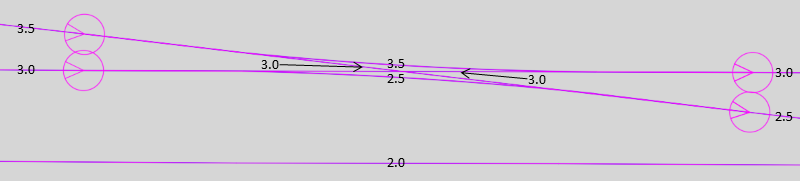
Bild: Festlegen der Level für die topologischen Kanten einer DKW
4.Die Schritte 2 und 3 sind für jede Strecke zu wiederholen.
5.Mit der Funktion Objektart editieren kann nach Auswahl der Objektart 'Topologische Kante' geprüft werden, ob die Eigenschaft 'Level (Topologie)' (A) für alle topologischen Kanten belegt ist.
Befehlszeile: PRS_OEA
Multifunktionsleiste: ProSig EPU -> Tools -> Objektart editieren
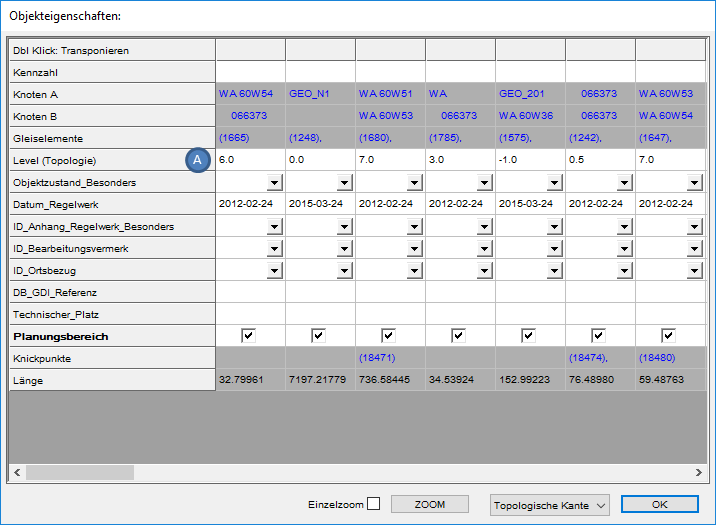
Bild: Anzeige der Objekteigenschaften für die Objektart 'Topologische Kante'
6.Für die korrekte Positionierung der topologischen Knoten im sicherungstechnischen Übersichtsplan ist zu prüfen, ob die Eigenschaften 'Strecke' und 'Standort' für alle topologischen Knoten automatisch belegt wurden. Die Funktion Objektart editieren ausführen und die Objektart 'Topologischer Knoten' auswählen.
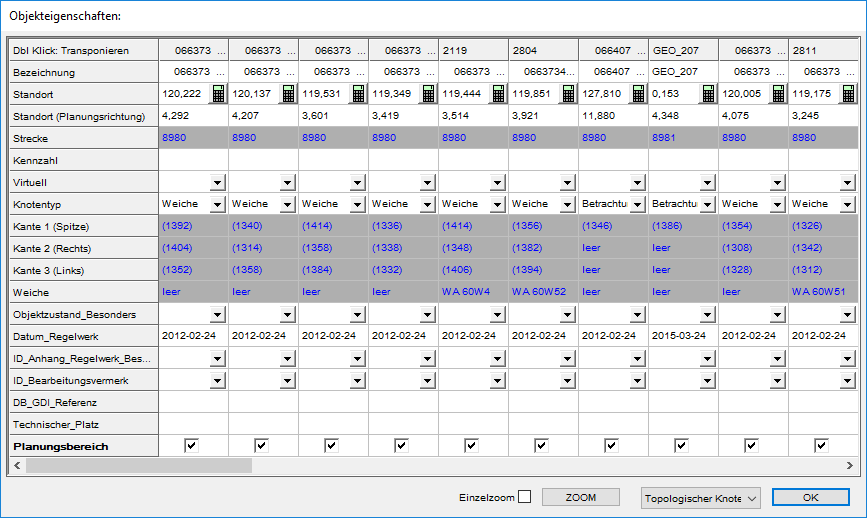
Bild: Anzeige der Objekteigenschaften für die Objektart 'Topologischer Knoten'
oDie Eigenschaft 'Strecke' wird automatisch mit einer oder mehreren zugeordneten Strecken befüllt.
oDie Eigenschaft 'Standort' wird automatisch entsprechend der zugeordneten Strecken mit einem oder mehreren Standorten befüllt (mehrere Standorte beim Streckenwechsel am topologischen Knoten). Konnte der Standort nicht automatisch ermittelt werden (in diesem Fall wird automatisch der Wert 'N/A' eingetragen), ist zu prüfen ob die Kilometrierungsachse der im Knoten eingetragenen Strecke ausreichend lang ist. Ggf. ist die Kilometrierungsachse zu verlängern, siehe hierzu auch Erzeugen von Kilometrierungsachsen mit dem EPU-Objekteinfüger, Schritt 7.
7.Mit den Funktionen Topologische Kanten prüfen und Topologische Knoten prüfen sollte ggf. erneut geprüft werden, ob die Streckenzugehörigkeit aller topologischen Kanten eindeutig ist und die topologischen Knoten kilometriert wurden. Im Fall einer Umtrassierung sind die Funktionen für jeden Bauzustand zu wiederholen. Anschließend ist der sicherungstechnische Lageplan zu speichern und zu schließen.
